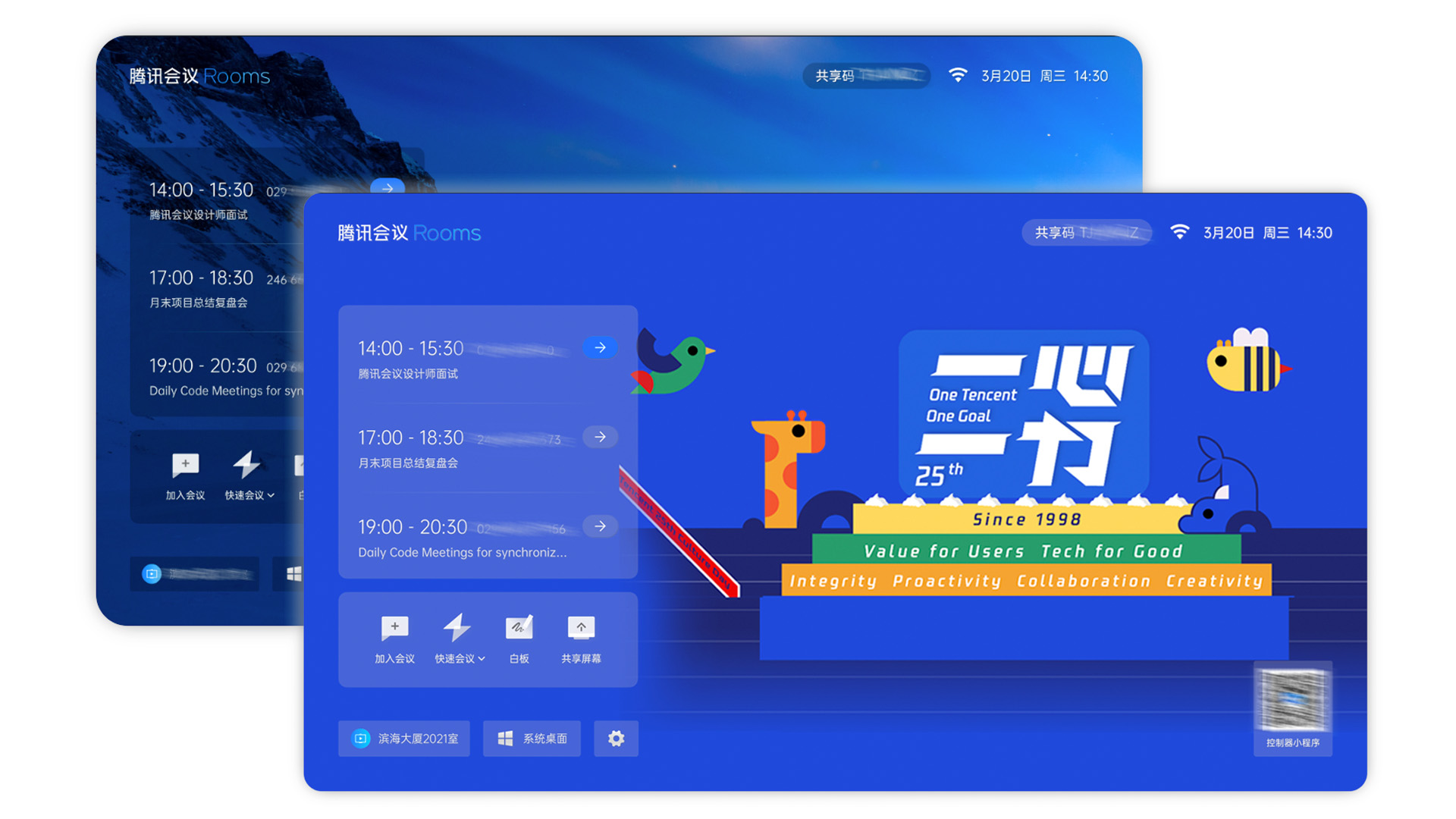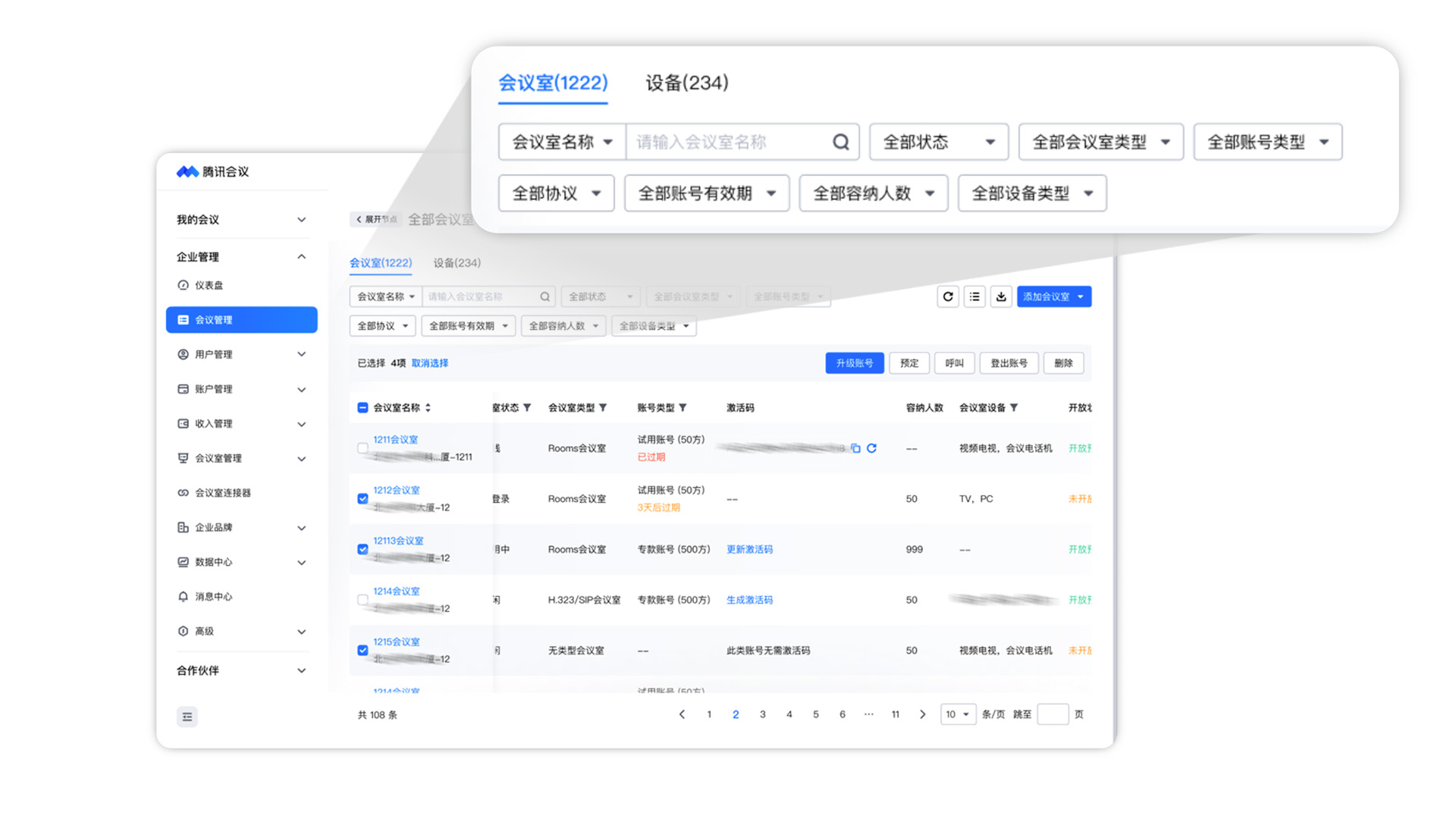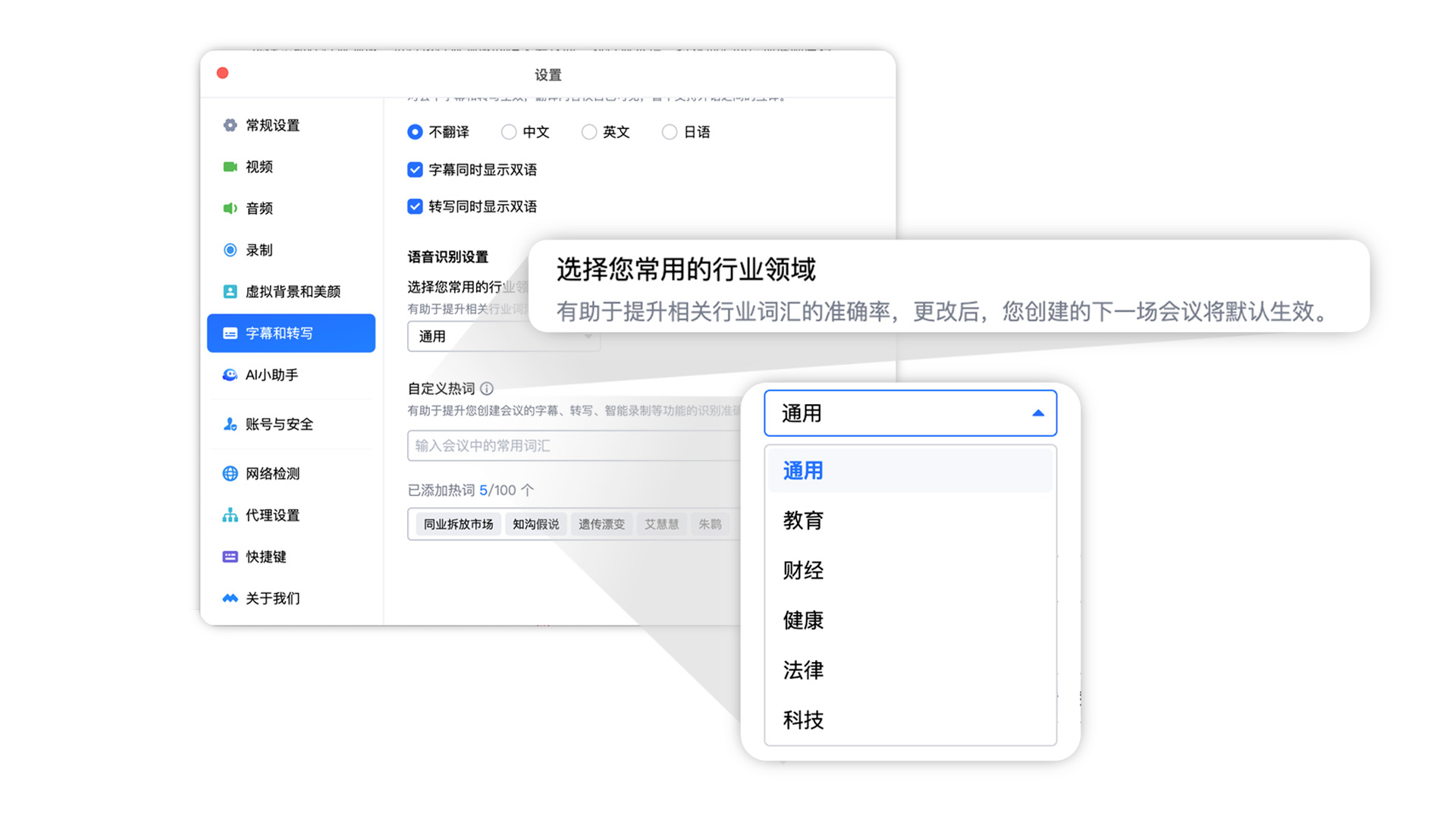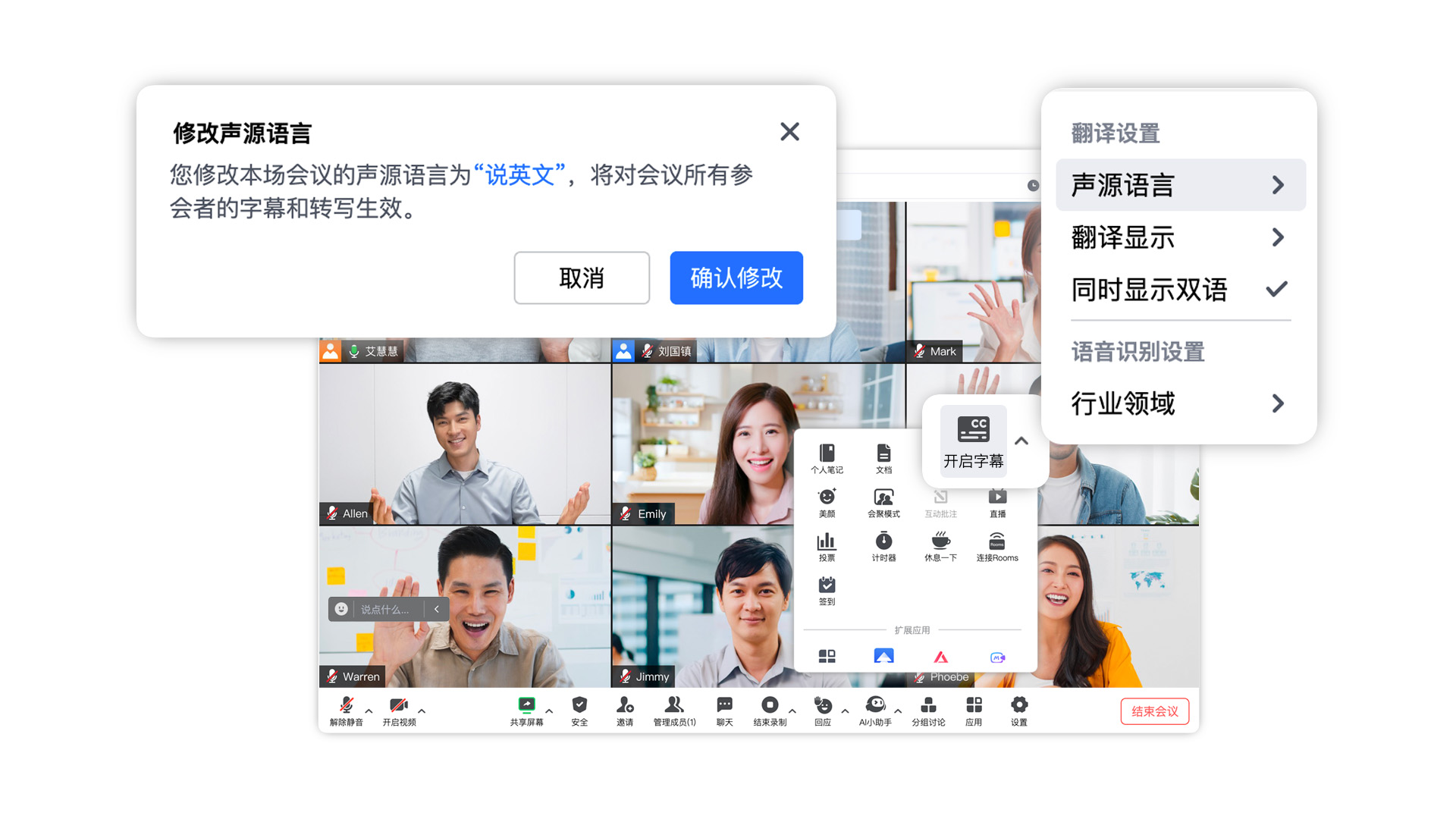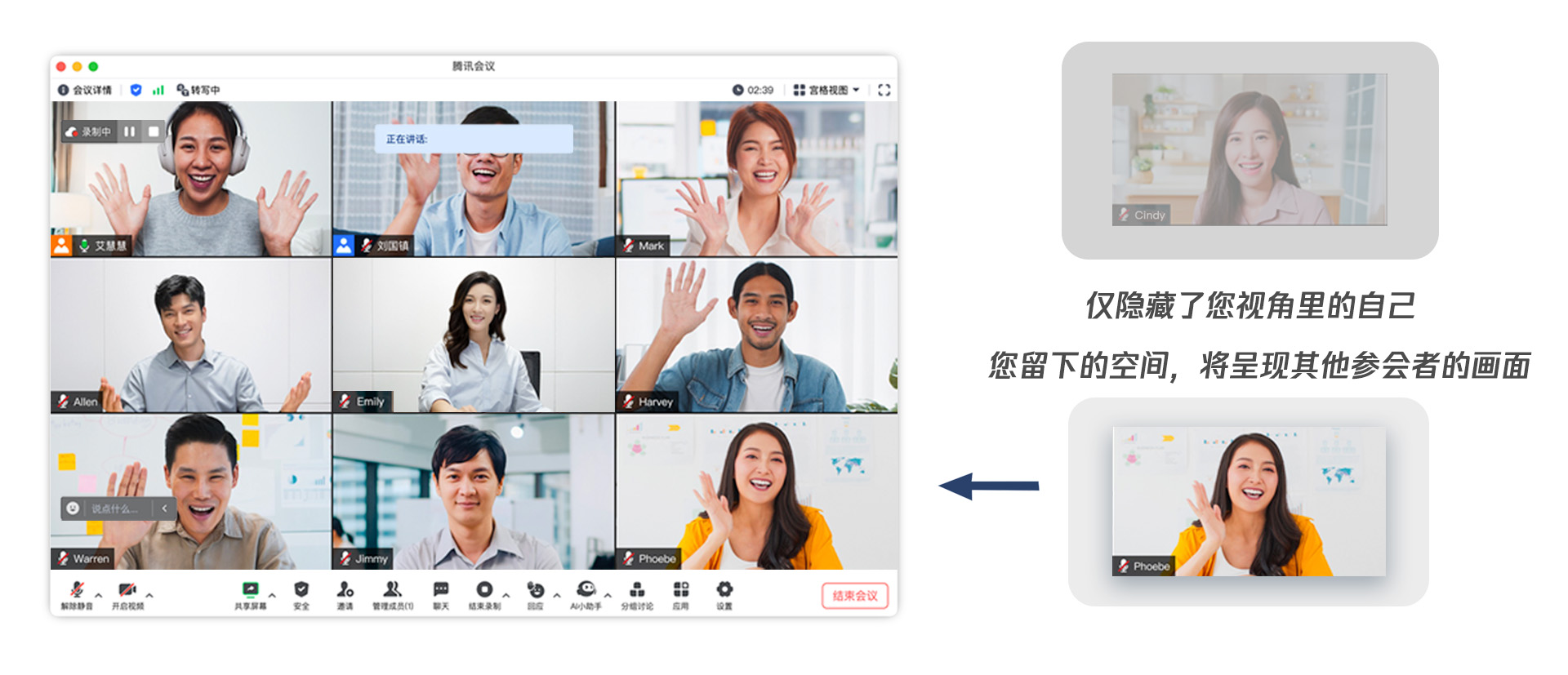会议室大屏“空空如也”?全新主界面任君尽情发挥
腾讯会议Rooms
超宽剧场布局,沉浸式混合会议体验
在会议室中组织开展混合会议时,是不是想让共享屏幕、参会者视频画面,还有字幕、聊天区的内容都同时呈现在大屏上,让会议更沉浸,更具互动感?
腾讯会议Rooms 结合 21:9 的宽屏设备,在符合人眼水平视线 130° 与垂直视线 60° 的视野范围内,保证原有的会议音视频的体验不打折的情况下,推出全新布局界面——剧场布局。
在屏幕画面左右两侧增添聊天、双语字幕等更多文字互动信息,会中信息呈现更清晰完整;在与参会人视线齐平的屏幕底部,这里将展现其他参会人的视频画面,为您带来面对面的沉浸式混合会议体验。
操作指引:若您使用剧场布局,推荐搭配 21:9 的屏幕设备。只需在Rooms 或控制器的“切换布局”页面,点击切换至“剧场布局”。如需将此布局设置为入会默认布局,在会议室管理-屏幕显示中设置为入会默认显示布局。
点击此链接为您的企业定制同款超宽屏沉浸式会议室。
全新界面,品牌宣传“尽情发挥”
居左布局,更多展示空间
会议室里的一块块屏幕是企业文化、活动宣传的“广告位”?表彰、报名、业绩展示的“窗口”?
Rooms主界面布局升级,支持选择居左侧边布局、隐藏部分界面信息。屏幕右侧将拥有更大面积的“留白”,为企业“尽情发挥”留足空间,让您的企业精心设计的背景图能够完美展现出来。
位于主界面的部分信息、功能按钮,您还可以选择部分不展现,让会议室屏幕信息更简洁、重点信息更突出。对于没有触摸能力的电视机Rooms,隐藏会议功能按钮后,避免企业成员“误触”电视的误会。
动态屏保,内容循环播放
接待客户的会议室里、开放空间中,大屏空闲无内容,觉得浪费?只展示一张图片,又觉得不够灵动?
快来试试Rooms动态屏保!支持直接上传视频,可循环播放企业文化宣传片、安全公告视频、学习视频等,提高会议室闲时的利用率。
您还可以根据是否是开放空间来选择播放视频的声音,灵活配置您的设备动态屏保,满足不同位置设备的不同展示需求。
复合筛选、批量设置,运维更高效
腾讯集团1个人就能运维3栋楼的会议室。您是否遇到会议室太多找不到?单一筛选不精准?无法批量设置导致会议室运维效率降低?
在原有会议室标签、账号类型、会议室状态等多项状态的基础上,您可以自由选择需要组合的条件,进行“1+1+多”的复合式筛选。
筛选后,对选中的会议室即可进行账号升级、呼叫权限等会议室管理操作,并且现在还支持批量设置,对会议室进行高效管理:
-
批量管理呼叫能力:您能够对某一种型号的设备,开启依赖这类设备能力的专属功能,还能对某一标签下的会议室,如经理室、高管会议室,批量关闭被呼叫能力。
-
批量部署会议室:您能够对新建的会议室,批量生成激活码,分配给部署人员去现场部署,还能将快过期的会议室筛选出来,提前续费,以免耽误会议室使用。
-
批量维护背景/屏保:开放日、活动日,秘书给公司部分会议室都换了背景/屏保,结束后无需线下查看会议室情况,您就能够快速改回原有背景/屏保。
-
视频会议
准确转写,丝滑开会
热词设置不同领域,转写精准识别行业术语
不同行业有各自不同的行业术语,在进行线上会议时,如何提升特定行业下的语音识别准确率,让会议进行更高效?
选择您所在行业领域,进行该行业领域的相关会议时,对行业术语、特殊词汇的识别准确度将得到提升。现已支持教育、财经、科技等多种行业,无论是公开课、健康科普,还是科技论坛、金融分析会,都能实现行业特色的精准识别。
在会议进行时,更精准的字幕和实时转写,减少理解误差,帮助其他参会者更好地Get会议内容。
若您开启了智能录制和录制转写,更精准的语音转文字,在会议结束后的录制文件中,将实现更准确的转写文本、智能总结、纪要、话题等,帮助您和参会者更流畅地回顾。
声源语言支持由参会者设置
时常参加多种语言的各类跨国会议,会议当前的机器识别的语言类型与参会人所说语言不同,导致语言识别不准确?会议主持人不在,无法及时修改?
对于在主持人未到或主持人不知如何操作时,即使作为参会者,您也可以对本场会议的声源语言进行设置,让声源语言与会中参会者的语言类型相同,让字幕转写准确识别。
Tips:会议主持人可选择【是否允许成员修改声源语言】,会议秩序尽在掌握。
隐藏自身视图,画面聚焦他人
宫格不够,主办方想为其他参会者腾出更多空间?暂无法开摄像头,与其他开视频的参会者在宫格上无法“整齐划一”?
您可以选择隐藏自己的视图,您的头像、视频等画面在您自己的设备里不再显示。会控人员放心共享自己的屏幕,不再因画面里露出自己而尴尬。
设置后,仅隐藏了您视角里的自己,不会影响其他人看到你的画面。在您的视角里,您所留下的画面空间,将呈现其他参会者,让您能够聚焦更多参会者和发言人。
操作指引:【设置】-【视频】-【布局】-【入会隐藏自己的视图】